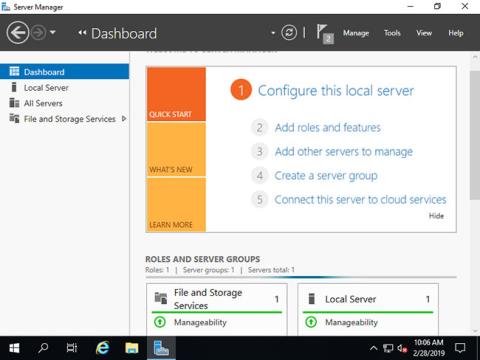Ένα από τα καλύτερα χαρακτηριστικά που κάνουν τον Windows Server να λάμπει στον επιχειρηματικό τομέα είναι η υπηρεσία καταλόγου Active Directory . Αυτό το εργαλείο ενιαίας σύνδεσης ενσωματώνεται απρόσκοπτα και εύκολα με τα περισσότερα προϊόντα της Microsoft κάνοντας τη διαχείριση χρηστών (μεταξύ πολλών άλλων εργασιών) αρκετά εύκολη και διασκεδαστική. Αυτός ο οδηγός θα σας δείξει πώς να εγκαταστήσετε τις υπηρεσίες τομέα Active Directory στον Windows Server 2019.
Πώς να εγκαταστήσετε το Active Directory στον Windows Server 2019
Για να εγκαταστήσετε την υπηρεσία Active Directory Domain Service (AD DS), κάντε τα εξής:
Κατά την εγκατάσταση CUI, εκτελέστε τις εντολές ως εξής:
1. Εκτελέστε το PowerShell με δικαιώματα διαχειριστή και εγκαταστήστε το AD DS.
Windows PowerShell
Copyright (C) Microsoft Corporation. All rights reserved.
# install AD DS with admin tools
PS C:\Users\Administrator> Install-WindowsFeature -name AD-Domain-Services -IncludeManagementTools
Success Restart Needed Exit Code Feature Result
------- -------------- --------- --------------
True Yes SuccessRest... {Active Directory ,...
WARNING: You must restart this server to finish the installation process.
# restart computer to apply changes
PS C:\Users\Administrator> Restart-Computer -Force
Στις ρυθμίσεις GUI, διαμορφώστε τις παραμέτρους ως εξής:
2. Εκτελέστε το Server Manager και κάντε κλικ στην Προσθήκη ρόλων και δυνατοτήτων .

Κάντε κλικ στην Προσθήκη ρόλων και δυνατοτήτων
3. Κάντε κλικ στο κουμπί Επόμενο .

Κάντε κλικ στο κουμπί Επόμενο
4. Επιλέξτε Εγκατάσταση βάσει ρόλων ή λειτουργίας .

Επιλέξτε Εγκατάσταση βάσει ρόλων ή λειτουργίας
5. Επιλέξτε τον κεντρικό υπολογιστή στον οποίο θέλετε να προσθέσετε υπηρεσίες.

Επιλέξτε τον κεντρικό υπολογιστή στον οποίο θέλετε να προσθέσετε υπηρεσίες
6. Επιλέξτε το πλαίσιο Active Directory Domain Services .

Επιλέξτε το πλαίσιο Υπηρεσίες τομέα Active Directory
7. Απαιτούνται πρόσθετα χαρακτηριστικά για την προσθήκη AD DS. Κάντε κλικ στο κουμπί Προσθήκη δυνατοτήτων.

Κάντε κλικ στο κουμπί Προσθήκη δυνατοτήτων
8. Κάντε κλικ στο κουμπί Επόμενο .

Κάντε κλικ στο κουμπί Επόμενο
9. Κάντε κλικ στο κουμπί Επόμενο .

Κάντε κλικ στο κουμπί Επόμενο
10. Κάντε κλικ στο κουμπί Εγκατάσταση .

Κάντε κλικ στο κουμπί Εγκατάσταση
11. Αφού ολοκληρωθεί η διαδικασία εγκατάστασης, κάντε κλικ στο κουμπί Κλείσιμο .

Κάντε κλικ στο κουμπί Κλείσιμο